如何向安卓手机批量导入通讯录自创
手机通讯录怎么导入到新手机?这样做,一步到位!

换新手机是件高兴的事情,不过随之而来的问题就是数据转移问题,比如我们最常用的通讯录,里面少说也存了上百个的联系人,如果一个个手动输入,浪费时间不说,还容易出错,有什么简单的方法可以导入通讯录呢?今天小编就给大家分享几个通讯录的导入与恢复方法,一起来看看吧。
通讯录导入如果通讯录数据没有丢失,我们可以直接借助SIM卡将通讯录导入新手机,操作方法很简单,先将通讯录保持至SIM卡上,接着将SIM插入新手机,再打开新手机中的设置,依次点击“通讯录”-“导入SIM卡通讯录”即可。
通讯录恢复并导入如果已经丢失了通讯录联系人,也别着急,我们可以先借助专业的数据恢复软件将通讯录恢复,再导入新手机,比较要用的要数以下两款:一.苹果恢复大师苹果恢复大师是一款专业的苹果数据恢复软件,支持恢复误删的通讯录、微信聊天记录、照片、备忘录等近20项常用数据,操作方法如下:在苹果恢复大师官网下载软件,或在百度搜索“苹果恢复大师”,点击带有蓝色“官网”认证图标的链接,以确保下载到的是正版软件。
运行后默认选择“通过设备扫描恢复”模式进入下一步,该模式的优点是之前没有做过数据备份也不影响使用,然后在数据项选择界面中点击需要的“通讯录”图标并等待软件扫描。
扫描完成后可以看到两种颜色的字体,其中橙色字体显示的就是已删除的通讯录联系人了,勾选需要的部分,再点击右下角的“恢复到电脑”或“恢复到设备”即可将通讯录导出。
二.人工服务果师兄APP如果你动手能力不强,或者完全是个电脑小白,也可以直接在专业人员的帮助下进行恢复。
果师兄APP可以找回误删除数据,包括通讯录、备忘录、微信、照片视频等数据。
1、苹果用户可以直接在APP store搜索果师兄2、下载安装后选择里面的【通讯录】预约下单,工程师接单后开始服务,我们添加果师兄APP订单详情页的工程师QQ后,工程师将会利用云端检测工具、设备扫描等多种方式恢复手机数据,帮助我们找回丢失的数据~手机通讯录怎么导入到新手机?以上就是通讯录的导入和恢复方法了,有需要的小伙伴千万不要错过哦!。
nokia手机批量导入电话号码的方法
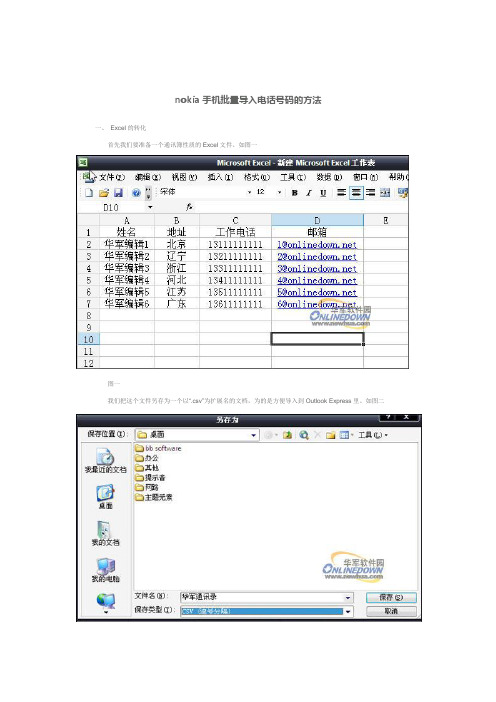
nokia手机批量导入电话号码的方法一、Excel的转化首先我们要准备一个通讯簿性质的Excel文件。
如图一图一我们把这个文件另存为一个以“.csv”为扩展名的文档,为的是方便导入到Outlook Express里。
如图二图二二、Outlook Express的导入保存完毕后我们打开Outlook Express ,具体步骤是开始→所有程序→Outlook Express。
打开Outlook Express后点击文件→导入→其它通讯簿(B),出现以下界面。
如图三,我们选择最后一个“文本文件(以逗号分隔)”模式,点击右边的“导入”。
图三“导入”后选择界面上的“浏览”选项,选择我们要导入的通讯簿。
如图四图四选择好文件后点击“下一步”进入到CSV导入界面,在这里我们需要选择从通讯簿导入到手机的选项。
其中左边的文本域就是PC端的通讯簿名单,右边的通讯簿域就是要添加到手机通讯簿的名单。
如图五图五我们需要一对一地映射好PC端和手机端的通讯簿名单。
如图六,PC端的工作电话实际上就相当于手机端的业务电话。
选好好后点击“导入该域”。
这样通讯簿的一对关系就建立好了。
图六全部映射连接完成后点击“完成”。
我的“地址”选项觉得没有必要导入手机通讯簿的“公司所有城市”。
所以在“地址”前面没有打钩。
如图七图七完成后我们打开Outlook Express的通讯簿,具体步骤是工具→通讯簿,快捷键是Ctrl + Shift + B。
打开后我们就看到刚才在Excel里的通讯簿已经导入到了Outlook Express中。
如图八,这样我们关于Outlook Express的通讯簿就设置完成了。
图八三、Nokia PC Suite的使用安装好Nokia PC Suite后,我们打开运行程序。
下面红色圆圈的就是我们需要的“同步”程序。
如图九如图九用数据线或者蓝牙等其他联机方式使手机和PC端相连,然后点击左面的“单击此处可连接手机”。
连接完成后点击“同步”程序,进入到“同步”的界面。
(自创)如何将EXCEL表格的通讯录导入到安卓系统联系人名片(1)
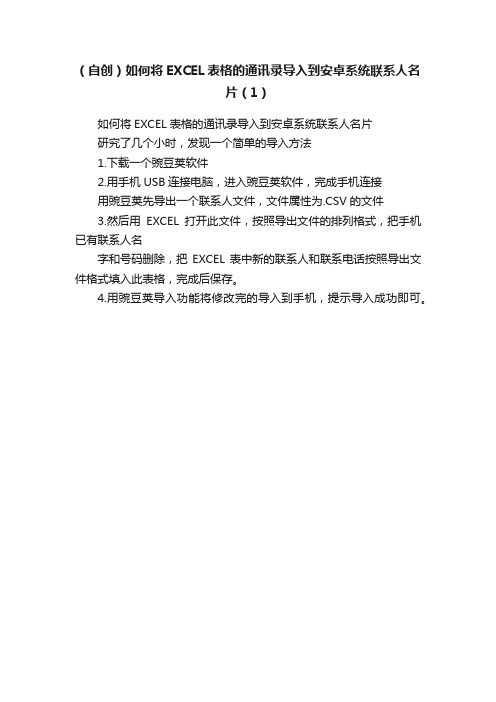
(自创)如何将EXCEL表格的通讯录导入到安卓系统联系人名
片(1)
如何将EXCEL表格的通讯录导入到安卓系统联系人名片
研究了几个小时,发现一个简单的导入方法
1.下载一个豌豆荚软件
2.用手机USB连接电脑,进入豌豆荚软件,完成手机连接
用豌豆荚先导出一个联系人文件,文件属性为.CSV的文件
3.然后用EXCEL打开此文件,按照导出文件的排列格式,把手机已有联系人名
字和号码删除,把EXCEL表中新的联系人和联系电话按照导出文件格式填入此表格,完成后保存。
4.用豌豆荚导入功能将修改完的导入到手机,提示导入成功即可。
手机批量导入通讯录(格式为VCF)的方法
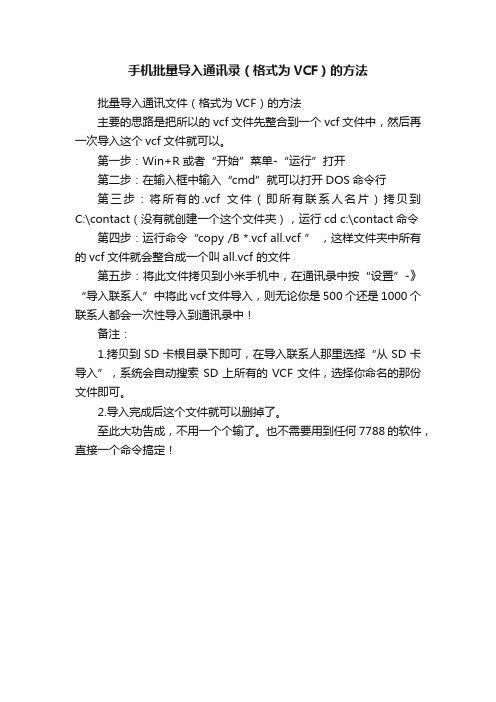
手机批量导入通讯录(格式为VCF)的方法
批量导入通讯文件(格式为VCF)的方法
主要的思路是把所以的vcf文件先整合到一个vcf文件中,然后再一次导入这个vcf文件就可以。
第一步:Win+R 或者“开始”菜单-“运行”打开
第二步:在输入框中输入“cmd”就可以打开DOS命令行
第三步:将所有的.vcf文件(即所有联系人名片)拷贝到C:\contact(没有就创建一个这个文件夹),运行cd c:\contact命令第四步:运行命令“copy /B *.vcf all.vcf ” ,这样文件夹中所有的vcf文件就会整合成一个叫all.vcf 的文件
第五步:将此文件拷贝到小米手机中,在通讯录中按“设置”-》“导入联系人”中将此vcf 文件导入,则无论你是500个还是1000个联系人都会一次性导入到通讯录中!
备注:
1.拷贝到SD卡根目录下即可,在导入联系人那里选择“从SD卡导入”,系统会自动搜索SD上所有的VCF文件,选择你命名的那份文件即可。
2.导入完成后这个文件就可以删掉了。
至此大功告成,不用一个个输了。
也不需要用到任何7788的软件,直接一个命令搞定!。
如何向安卓手机批量导入通讯录(自创)
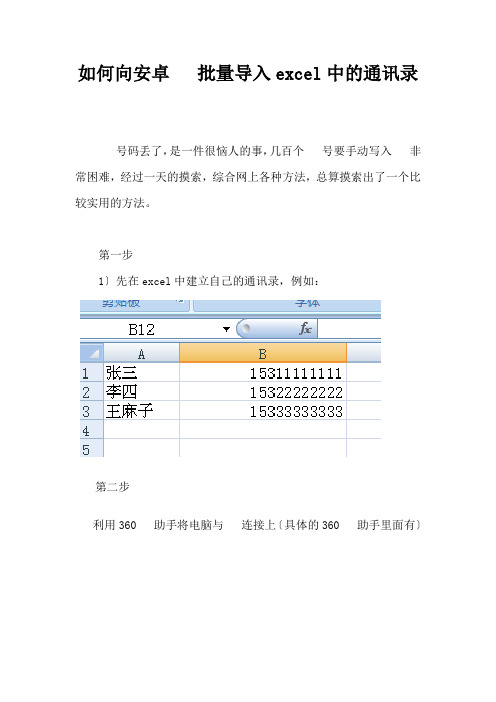
如何向安卓批量导入excel中的通讯录
号码丢了,是一件很恼人的事,几百个号要手动写入非常困难,经过一天的摸索,综合网上各种方法,总算摸索出了一个比较实用的方法。
第一步
1〕先在excel中建立自己的通讯录,例如:
第二步
利用360 助手将电脑与连接上〔具体的360 助手里面有〕
点击“360 助手”
点击“开始连接”
点击“开始连接”
具体步骤点击“如何打开”
连接上后,点击“xx个联系人”点击“导入/导出”
保存类型选择“*.xls”,如下列图:
此时会出现提示,点击“确定”
成功导出后,打开文件,如图:
此时,你就可以将电脑里面的通讯录按格式复制到里面了。
也可也改成这种格式,就是少了一些功能
复制完成后,点击“导入/导出”
这个方法是不是很简单呢?
友情提示:图片可以放大。
手机批量导入通讯录apk使用说明
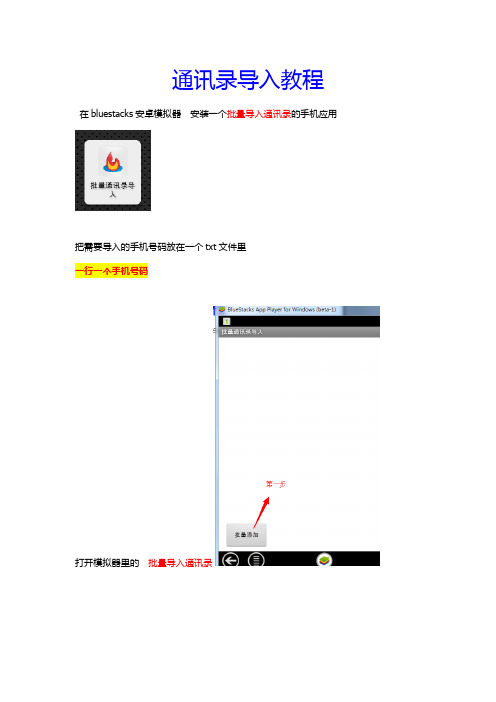
微信助手在添加好友功能勾选通讯录新朋友
通讯录导入教程
在bluestacks安卓模拟器安装一个批量导入通讯录的手机应用
把需要导入的手机号码放在一个txt文件里
一行一个手机号码
打开模拟器里的批量导入通讯录
手机号码添加完成之后点击导入
已经全部导入完成了
登录微信账号找到通讯录
进入新朋友页面就可以看到我们导入的Байду номын сангаас据已经推荐好了
(如果新朋友没有推荐就点击添加朋友)
智能手机通讯录批量导入与导出

点击“开始导出”按钮,等待导出完成。
导出到云端存储
选择云服务提供商
选择一个云服务提供商,如Google Drive、Dropbox或OneDrive。
登录并同步通讯录
在手机和云服务提供商网站上登录同 一账户,并将通讯录同步到云端。
确认同步设置
确认同步设置,确保通讯录数据正确 同步到云端。
访问通讯录数据
技术背景与发展
随着智能手机的普及和通讯录管理需 求的增加,通讯录批量导入与导出的 技术也在不断发展,为用户提供更加 便捷的操作体验。
重要性及应用场景
联系人信息管理
通讯录批量导入与导出功能对于用户 管理联系人信息至关重要,能够方便 地备份、迁移或同步联系人数据,避 免信息丢失。
多设备同步
数据迁移与整合
确认导入
在选择要导入的通讯录后,点 击“开始导入”或相应的确认
按钮,等待导入完成。
03 通讯录批量导出方法
导出到计算机
连接手机与计算机
通过数据线或无线网络将手机连接到计算机。
确认导出格式
选择导出格式,如CSV、VCF或XML,并确 认导出路径。
选择通讯录导出选项
在手机上打开通讯录,选择“导出到计算机 ”选项。
总结词
通讯录同步不成功可能是由于多种原因 ,如网络连接问题、同步设置错误等。
VS
详细描述
首先检查网络连接是否稳定,确保手机和 电脑都连接到同一网络。然后检查同步设 置,确保同步选项正确设置,并且启用了 自动同步功能。如果问题仍然存在,可以 尝试手动同步,或者重新启动手机和电脑 后再试。如果问题依然无法解决,建议寻 求专业技术支持。
通讯录数据丢失或损坏
总结词
在导入或导出通讯录过程中,可能会出现数据丢失或损坏的 情况。
通讯录导入导出

通讯录导入导出随着全球信息化的快速发展,通讯录的管理已经成为了我们日常工作和生活不可或缺的一部分。
随着通讯录中联系人数量的增加和迁移,导入和导出通讯录数据的需求也变得越来越重要。
本文将介绍通讯录导入和导出的相关概念、方法以及常见问题,并提供一些建议和解决方案。
一、通讯录导入通讯录导入是指将已有的通讯录数据导入到新的设备或应用程序中。
在以下情况下,通讯录导入是必要的:1.换新设备:当我们购买了新的手机、平板电脑或电脑时,我们需要将旧设备中的通讯录数据导入到新设备中,以便继续使用这些联系人信息。
2.更换应用程序:当我们决定使用不同的通讯录应用程序时,我们需要将之前应用程序中的联系人数据导入到新的应用程序中,以便继续管理和使用这些联系人。
通讯录导入的方法有多种,下面是几种常见的方法:1.云同步:云同步是一种简便快捷的通讯录导入方法。
通过登录云服务账号,我们可以将之前备份的通讯录数据导入到新设备或应用程序中。
大多数手机和应用程序都支持云同步功能,例如,iPhone 和Android手机都支持iCloud和Google云端硬盘的同步功能。
2.导入导出文件:另一种常见的通讯录导入方法是通过导入导出文件。
我们可以将通讯录数据导出为.vcf文件(vCard格式),然后通过邮件、社交媒体或云存储服务将其发送给新设备或应用程序,最后再导入这些.vcf文件。
大多数通讯录应用程序都支持.vcf文件的导入导出功能。
3.第三方工具:除了上述方法,还有一些第三方工具可以实现通讯录导入。
这些工具通常有更多高级和定制化的功能,例如批量导入和导入数据的预览。
然而,使用第三方工具需要注意安全性和隐私问题。
无论使用哪种方法,我们在进行通讯录导入时需要注意以下几点:1.备份:在进行通讯录导入之前,一定要备份原有数据。
这样可以防止数据丢失或损坏。
2.格式兼容性:在进行通讯录导入时,要确保导入的数据格式与目标设备或应用程序兼容。
例如,如果将通讯录数据从iPhone导入到Android手机,可能需要将数据格式从.vcf转换为.vCard格式。
如何使用excel批量将联系人及号码导入安卓手机
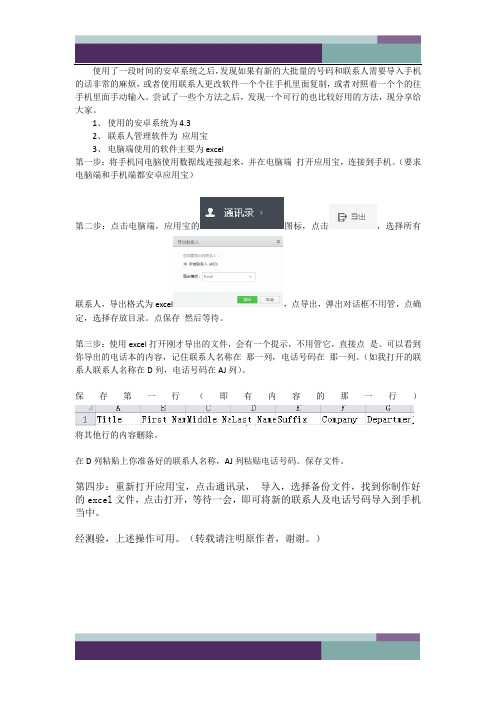
使用了一段时间的安卓系统之后,发现如果有新的大批量的号码和联系人需要导入手机的话非常的麻烦,或者使用联系人更改软件一个个往手机里面复制,或者对照着一个个的往手机里面手动输入。
尝试了一些个方法之后,发现一个可行的也比较好用的方法,现分享给大家。
1、使用的安卓系统为4.32、联系人管理软件为应用宝3、电脑端使用的软件主要为excel第一步:将手机同电脑使用数据线连接起来,并在电脑端打开应用宝,连接到手机。
(要求电脑端和手机端都安卓应用宝)第二步:点击电脑端,应用宝的图标,点击,选择所有联系人,导出格式为excel,点导出,弹出对话框不用管,点确定,选择存放目录。
点保存然后等待。
第三步:使用excel打开刚才导出的文件,会有一个提示,不用管它,直接点是。
可以看到你导出的电话本的内容,记住联系人名称在那一列,电话号码在那一列。
(如我打开的联系人联系人名称在D列,电话号码在AJ列)。
保存第一行(即有内容的那一行)将其他行的内容删除。
在D列粘贴上你准备好的联系人名称,AJ列粘贴电话号码。
保存文件。
第四步:重新打开应用宝,点击通讯录,导入,选择备份文件,找到你制作好的excel文件,点击打开,等待一会,即可将新的联系人及电话号码导入到手机当中。
经测验,上述操作可用。
(转载请注明原作者,谢谢。
)倚窗远眺,目光目光尽处必有一座山,那影影绰绰的黛绿色的影,是春天的颜色。
周遭流岚升腾,没露出那真实的面孔。
面对那流转的薄雾,我会幻想,那里有一个世外桃源。
在天阶夜色凉如水的夏夜,我会静静地,静静地,等待一场流星雨的来临…许下一个愿望,不乞求去实现,至少,曾经,有那么一刻,我那还未枯萎的,青春的,诗意的心,在我最美的年华里,同星空做了一次灵魂的交流…秋日里,阳光并不刺眼,天空是一碧如洗的蓝,点缀着飘逸的流云。
偶尔,一片飞舞的落叶,会飘到我的窗前。
斑驳的印迹里,携刻着深秋的颜色。
在一个落雪的晨,这纷纷扬扬的雪,飘落着一如千年前的洁白。
换手机怎么把通讯录导入新手机
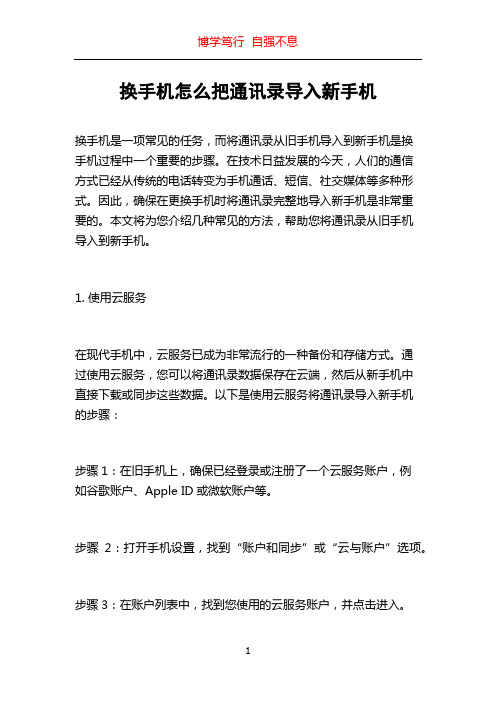
换手机怎么把通讯录导入新手机换手机是一项常见的任务,而将通讯录从旧手机导入到新手机是换手机过程中一个重要的步骤。
在技术日益发展的今天,人们的通信方式已经从传统的电话转变为手机通话、短信、社交媒体等多种形式。
因此,确保在更换手机时将通讯录完整地导入新手机是非常重要的。
本文将为您介绍几种常见的方法,帮助您将通讯录从旧手机导入到新手机。
1. 使用云服务在现代手机中,云服务已成为非常流行的一种备份和存储方式。
通过使用云服务,您可以将通讯录数据保存在云端,然后从新手机中直接下载或同步这些数据。
以下是使用云服务将通讯录导入新手机的步骤:步骤1:在旧手机上,确保已经登录或注册了一个云服务账户,例如谷歌账户、Apple ID或微软账户等。
步骤2:打开手机设置,找到“账户和同步”或“云与账户”选项。
步骤3:在账户列表中,找到您使用的云服务账户,并点击进入。
步骤4:在云服务设置中,启用通讯录的同步选项。
步骤5:在新手机上,使用相同的云服务账户登录或注册。
步骤6:打开手机设置,找到“账户和同步”或“云与账户”选项。
步骤7:在账户列表中,找到您使用的云服务账户,并点击进入。
步骤8:在云服务设置中,启用通讯录的同步选项。
完成上述步骤后,您的通讯录数据将自动从云端同步到新手机上。
2. 使用SIM卡导入SIM卡是存储手机号码和联系人信息的一种嵌入式芯片。
如果您的旧手机和新手机都支持SIM卡,您可以使用SIM卡将通讯录数据从旧手机导入到新手机。
以下是使用SIM卡导入通讯录的步骤:步骤1:在旧手机上,打开通讯录应用。
步骤2:选择“导出”或“备份”选项。
步骤3:选择导出格式为“SIM卡”。
步骤4:将SIM卡插入新手机的SIM卡槽。
步骤5:在新手机上,打开通讯录应用。
步骤6:选择“导入”或“恢复”选项。
步骤7:选择从SIM卡导入通讯录。
根据您的SIM卡容量和通讯录数据量的大小,导入过程可能需要一些时间。
3. 使用第三方应用除了使用云服务和SIM卡,您还可以使用第三方应用来导入通讯录。
教你如何批量导入通讯录(EXCEL文件)到安卓手机
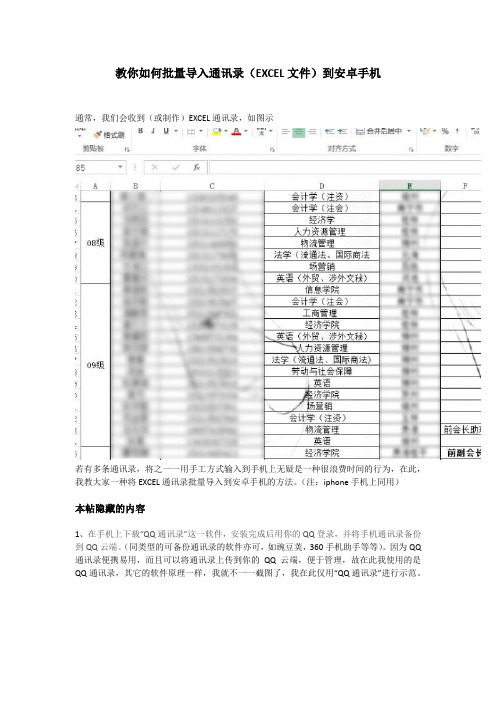
教你如何批量导入通讯录(EXCEL文件)到安卓手机通常,我们会收到(或制作)EXCEL通讯录,如图示若有多条通讯录,将之一一用手工方式输入到手机上无疑是一种很浪费时间的行为,在此,我教大家一种将EXCEL通讯录批量导入到安卓手机的方法。
(注:iphone手机上同用)本帖隐藏的内容1、在手机上下载“QQ通讯录”这一软件,安装完成后用你的QQ登录,并将手机通讯录备份到QQ云端。
(同类型的可备份通讯录的软件亦可,如豌豆荚,360手机助手等等)。
因为QQ 通讯录便携易用,而且可以将通讯录上传到你的QQ云端,便于管理,故在此我使用的是QQ通讯录,其它的软件原理一样,我就不一一截图了,我在此仅用“QQ通讯录”进行示范。
2、电脑端登录打开手机QQ,点击右下方的应用按钮打开以后找到“通讯录”应用,点击添加在页面有下叫会出现刚刚添加的“通讯录”应用打开以后,在转到的浏览器上点击快捷登录,按头像登录设置了通讯录密码,登录需要输入通讯录密码然后就可以打开,在这里可以看到通讯录。
选择“管理通讯录”,并用你的QQ号登录,选择更多操作->导出联系人到本地。
下面模糊的地方就是你刚上传的手机上的通讯录了,这还能备份手机通讯录,再也不担心手机丢了后联系人给弄丢了。
3、选择CSV,outlook兼容模式,点击导出,导出的文件是个.zip压缩包,你把它解压出来(解压密码是你的QQ号),会得到一个.csv的文件,双击打开,进入到EXCEL界面。
如图,这有姓名移动电话移动电话2 之类的,留着第一行(关键字行),把第2行及以后的数据全删掉(为什么删掉?别忘了我们的初衷是什么!当然是为了呆会把EXCEL通讯录复制进来了!)4、打开收到(或自己制作)的EXCEL通讯录,将通讯录的姓名、手机等各种信息分别复制到之前导出的csv文件对应列中。
完了后导出或者另存为.xls格式的文件。
(勿直接保存!而是要导出或另存为.xls格式的文件!切记!)5、回到电脑端的QQ通讯录管理页面,选择导入联系人,选择excel,并点击上传刚才保存的.xls 文件。
华为MATE10怎么导入通讯录教程
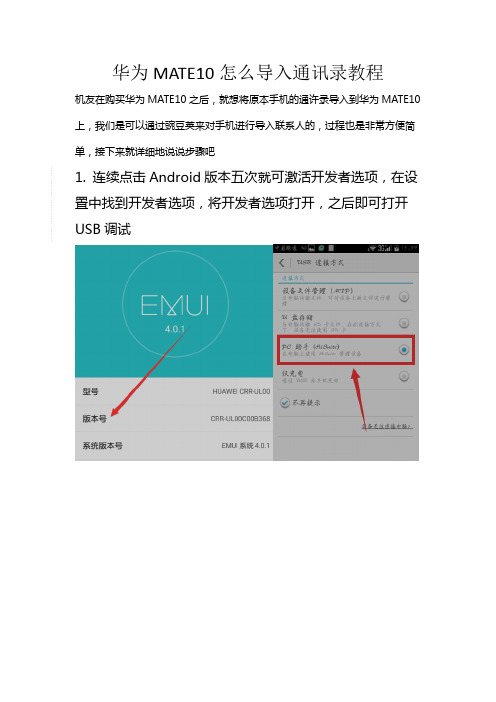
华为MATE10怎么导入通讯录教程
机友在购买华为MATE10之后,就想将原本手机的通许录导入到华为MATE10上,我们是可以通过豌豆荚来对手机进行导入联系人的,过程也是非常方便简单,接下来就详细地说说步骤吧
1. 连续点击Android版本五次就可激活开发者选项,在设置中找到开发者选项,将开发者选项打开,之后即可打开USB调试
2.成功连接上电脑端的豌豆荚之后,可以在主页面看到华为MATE10的实时画面的。
接下来就在功能栏的左侧找到“通讯录管理”,点击进入
3.然后可以在右边的页面找到导入的按钮,点击开始导入通讯录文件
4.然后就是选择可以导入的VCF或者是CSV格式的文件,格式不正确的文件可能会无法成功导入
5.然后就是选择导入到那个账号,可以选择手机账号
6.接下来就算是导入完成了,点击完成,可以在华为MATE10上查看了。
安卓手机怎样批量导入通讯录

用细腻的线条勾勒着简单、清新的味道,一个带着园边花帽的少女,迎着似乎有
选择“通讯录”进去。 进去后可以看到当前你的手机存储的联系 人。
点击某个联系人,然后选择左下角的“选
项”,点击“标记/取消标记”,因为要所有,因
此我选择“标记全部”。也可以一个个标记。 标记完后,同样从左下角的“选择”中,选 择“复制名片”选择“到其他存储”。
资料(包括存储的照片、头像等其他信息)以 “.vcf”的格式存储。 将这个文件夹复制到电脑里。
将安卓手机连接电脑,不同手机也不具体说
明,我这里用的是魅族 M9 进行操作,也不具体
用细腻的线条勾勒着简单、清新的味道,一个带着园边花帽的少女,迎着似乎有
说明连接电脑的过程。连接电脑后,打开 SD 卡 存储,把上述的“Contacts”文件夹放入 SD 卡 中,记录他的路径。 安卓手机端的导入,其他手机估计比较好
Sim 卡也可以进行复制然后导入,但是 SIM
最多能存放 200 个电话,而不支持头像或者其他
资料的存储。而这样的导入能把你在原来手机里 存储的信息都进行备份,而且可以在多台通讯设 备进行导入或者导出。
1ca0f6ca1 更多问题来 /有问题问一问
弄,直接就是通讯录,按照路径找到文件,然后
导入即可,这里下 M9 的: 进入后,点击右键,出“设置” 选择导入导出联系人,将要导入的通讯录选
中然后点击“导入”
用细腻的线条勾勒着简单、清新的味道,一个带着园边花帽的少女,迎着似乎有
则会有导入的过程,导入完后,则可以看到 所有的通讯录信息。 导入Байду номын сангаас成。与 Sim 卡导入对比
看到这个求助,小猪我太高兴了,刚更换手 机的我正好进行了研究和实践,现在把操作的方 式教给大家,这里介绍的是主要不要借用其他软 件,而是用手机的自用功能。
怎么转移通讯录到新手机

如何将通讯录转移至新手机移动手机已成为现代生活中的常见事件。
当我们从旧手机切换到新手机时,一个重要的任务是将我们的通讯录迁移到新设备上。
虽然这听起来可能有点复杂,但是有一些简单的方法可以帮助我们快速而顺利地完成这一任务。
在本文中,我们将介绍一些常用的方法来转移通讯录到新手机。
方法一:使用云服务云服务是将通讯录从旧手机迁移到新手机的最简单和最常见的方法之一。
现在许多手机制造商和操作系统都提供了与云服务的集成,以便简化这个过程。
以下是使用云服务转移通讯录的步骤:1.确保旧手机和新手机都已连接到互联网。
2.在旧手机上打开设置菜单,然后找到和账户相关的选项。
3.在账户选项中,找到你使用的云服务提供商,例如Google、Apple等。
4.登录你的云服务账户,确保自动备份通讯录的选项已启用。
5.在新手机上,使用相同的云服务账户登录。
6.一旦登录成功,并启用了自动备份选项,新手机将自动下载并恢复你的通讯录。
方法二:使用SIM卡如果你的旧手机使用SIM卡存储通讯录,并且你的新手机也有相同类型的SIM卡插槽,那么你可以使用SIM卡来转移通讯录。
以下是使用SIM卡转移通讯录的步骤:1.在旧手机上打开通讯录应用程序。
2.在通讯录界面,找到“导出”或“备份”选项。
3.选择将通讯录导出到SIM卡。
4.一旦导出完成,在旧手机上取下SIM卡。
5.将SIM卡插入新手机的SIM卡插槽中。
6.在新手机上打开通讯录应用程序。
7.在通讯录界面,找到“导入”或“恢复”选项。
8.选择从SIM卡导入通讯录。
9.新手机将导入并存储通讯录。
方法三:使用第三方应用程序除了云服务和SIM卡之外,还有许多第三方应用程序可帮助你转移通讯录。
这些应用程序通常提供更多功能和选项,使你能够更灵活地管理和转移通讯录。
以下是使用第三方应用程序转移通讯录的步骤:1.在旧手机上,打开应用商店并搜索“通讯录转移”。
2.选择一个信誉良好且评价较高的应用程序。
3.安装选择的应用程序并按照其指示完成设置。
通讯录怎么导入新手机?这是最新通讯录转移的方法

大家拿到新手机肯定都是美滋滋,但是旧手机里面的数据怎么办?就拿我们最常用的通讯录来说,一个个手动输入号码储存太麻烦,那今天小编就来教大家几个批量导入通讯录的方法,每个都很简单哟~方法一:通过iCloud同步联系人我们可以在旧手机里面开启iCloud同步功能,选择联系人同步,之后iCloud就会自动存储备份导手机里了,只要我们打开新手机,再登陆之前的iCloud账号,将联系人同步到新手机里就可以了。
方法二:将iTunes备份恢复到新手机首先利用iTunes将旧手机备份,具体操作是将手机连接到电脑,运行iTunes,然后点击左上方设备图标,接着在备份与恢复页面,勾选【本电脑】,点击【备份】即可。
备份完成以后,将新手机链接上iTunes,同样在备份与恢复页面,点击【恢复备份】,等待iTunes 顶部进度条走完,即恢复完成。
需要注意的是,这样不仅会把通讯录恢复到新手机,备份里的其他文件,如短信,通讯录等都会一同恢复下来,手机上现有的数据也都会被覆盖。
方法三:通过QQ同步助手同步通讯录首先使用旧手机在【App Store】上下载【QQ同步助手】,然后点击登录。
接着在联系人同步页面,点击【备份】按钮-【立即开始】,选择备份方式,点击【下一步】最后等待备份完成。
急着在新手机上同样下载【QQ同步助手】,然后点击恢复即可。
方法四:开心手机恢复软件转移/恢复通讯录首先在电脑上下载开心手机恢复大师,将新手机与电脑进行连接,打开开心手机恢复大师,选择【通过iTunes备份恢复】,选择备份文件后进入数据项选择页面,我们点击【通讯录】图标。
软件将自动检测你手机里所有的通讯录数据,在软件扫描分析的过程中,建议不要使用手机,静等扫描完成。
扫描结束后,我们对扫描出来的通讯录内容先进行预览。
此时页面上以橘红色字体显示的是已删除的联系人,而未删除的数据以黑色字来显示。
通过打钩进行勾选需要备份的联系人,点击【恢复到设备】来导出选中记录到新手机。
批量导入联系人到手机

批量导入联系人到手机
第一步:在电脑上连接你的安卓手机,电脑上安装腾讯应用宝软件。
第二步:应用宝连接好手机后,选择“我的手机”--“通讯录”--“联系人”,此时可以在电脑上显示你手机里的联系人。
第三步:将手机里的联系人导出到电脑桌面。
并选择导出格式为EXCEL.方便操作。
第四步:将想要批量导入到手机中的联系人复制粘贴到导出的联系人文件中。
名字对应名字,手机号对应手机号,保存即可。
第四步:在应用宝中选择将联系人导入到手机中,选择备份文件,让后选中你已经添加过更多联系人的那个导出文件,确定,导入到手机中。
第五步:等着吧,一会儿就好了。
第六步:没有了。
怎么把联系人导入华为手机通讯录?

怎么把联系人导入华为手机通讯录?
操作方法
01
首先,我们解锁手机,进入桌面,然后点击手机桌面上的拨号键。
02
这个时候,点击这个页面上方的“联系人”,我们可以看到通讯录没有保存号码,在页面下方找到并点击“导入联系人”这个选项。
03
点击了过后,会弹出来一个对话框,分别是:“从存储设备导入”、“从SIM卡导入”和“从其他手机导入”,然后我们选择“从SIM卡导入”。
04
然后等待手机导入,导入完毕过后SIM卡中的联系人就都导入到了我们新手机的通讯录中了。
然后,在联系人这个页面右下角还有一个“更多”的选项,我们点击这个选项,会弹出来一个菜单栏,我们点击“设置“这个选项。
05
在这个设置页面中,有一个”精准识别“这个选项,我们把这个选项的开关打开,打开了过后,手机就会智能识别通讯录里面的联系人,不会出现重复的联系人。
06
如果导入了过后,联系人这里还是空白的话,那么我们就在联系人这个页面的更多这里,点击”显示联系人“。
07
然后,在弹出来的界面里面可以看见'显示SIM卡联系人“这个选项,我们打开这个选项后面的开关就可以了。
批量导入手机号码

批量导入手机号码的方法
很多人会遇到这样的问题,拿着一堆手机号码,需要添加到手机中。
但是一个一个的录入手机比较麻烦,市面上有一些软件可以实现批量导入功能,但是这些软件要么不兼容,要么要收费,甚至还有暴露隐私的风险,那么有没有比较通用的做法呢?
下面给大家介绍一个批量导入手机号码的通用做法:
一、首先在手机中导出.vcf格式的联系人文件
二、将文件传到电脑上打开
打开以后效果如上图,其中1-6行为一组联系人信息(包含了联系人姓名、号码等)
三、将一组联系人的信息按列放入excel中批量替换联系人姓名和号码,利用公式生成和导出文件一样格式的信息,然后复制到vcf文件中
四、将excel中的联系人信息复制到vcf文件中并保存
五、将制作好的vcf文件导入手机,这样就能在手机联系人中看到需要批量添加的联系人。
批量Excel表格联系号码导入苹果、安卓智能手机通讯录
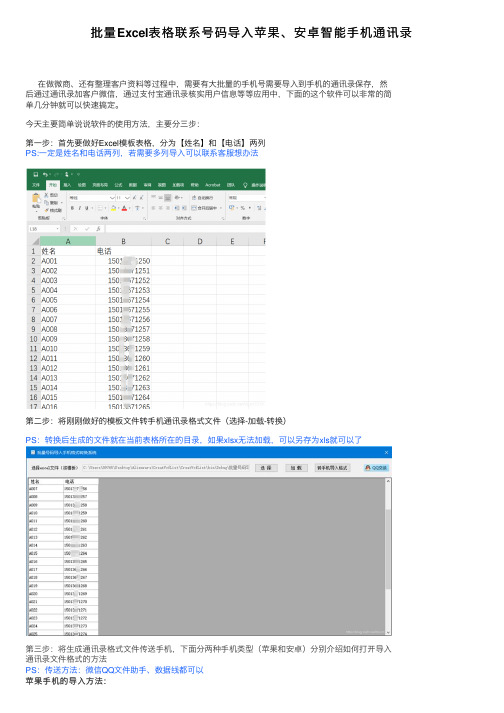
批量Excel表格联系号码导⼊苹果、安卓智能⼿机通讯录在做微商、还有整理客户资料等过程中,需要有⼤批量的⼿机号需要导⼊到⼿机的通讯录保存,然
后通过通讯录加客户微信,通过⽀付宝通讯录核实⽤户信息等等应⽤中,下⾯的这个软件可以⾮常的简
单⼏分钟就可以快速搞定。
今天主要简单说说软件的使⽤⽅法,主要分三步:
第⼀步:⾸先要做好Excel模板表格,分为【姓名】和【电话】两列
PS:⼀定是姓名和电话两列,若需要多列导⼊可以联系客服想办法
第⼆步:将刚刚做好的模板⽂件转⼿机通讯录格式⽂件(选择-加载-转换)
PS:转换后⽣成的⽂件就在当前表格所在的⽬录,如果xlsx⽆法加载,可以另存为xls就可以了
第三步:将⽣成通讯录格式⽂件传送⼿机,下⾯分两种⼿机类型(苹果和安卓)分别介绍如何打开导⼊
通讯录⽂件格式的⽅法
PS:传送⽅法:微信QQ⽂件助⼿、数据线都可以
苹果⼿机的导⼊⽅法:
安卓⼿机的导⼊⽅法:。
- 1、下载文档前请自行甄别文档内容的完整性,平台不提供额外的编辑、内容补充、找答案等附加服务。
- 2、"仅部分预览"的文档,不可在线预览部分如存在完整性等问题,可反馈申请退款(可完整预览的文档不适用该条件!)。
- 3、如文档侵犯您的权益,请联系客服反馈,我们会尽快为您处理(人工客服工作时间:9:00-18:30)。
如何向安卓手机批量导入
通讯录自创
The following text is amended on 12 November 2020.
如何向安卓手机批量导入excel中的通讯录手机号码丢了,是一件很恼人的事,几百个手机号要手动写入手机非常困难,经过一天的摸索,综合网上各种方法,总算摸索出了一个比较实用的方法。
第一步
1)先在excel中建立自己的通讯录,例如:
第二步
利用360手机助手将电脑与手机连接上(具体的360手机助手里面有)
点击“360手机助手”
点击“开始连接”
点击“开始连接手机”
具体步骤点击“如何打开”
连接上后,点击“xx个联系人”
点击“导入/导出”
保存类型选择“*.xls”,如下图:
此时会出现提示,点击“确定”
成功导出后,打开文件,如图:
此时,你就可以将电脑里面的通讯录按格式复制到里面了。
也可也改成这种格式,就是少了一些功能
复制完成后,点击“导入/导出”
这个方法是不是很简单呢
友情提示:图片可以放大。
